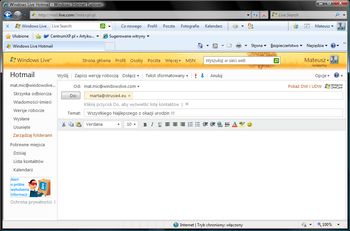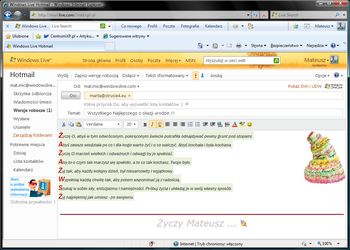Wysyłanie wiadomości za pomocą usługi Microsoft Windows Live Hotmail jest bardzo proste - ogranicza się do kilku kliknięć, wpisania treści, adresata i zatwierdzenia operacji. Kreator nowej wiadomości umożliwia jednak całkiem więcej. Za jego pomocą możemy dołączyć zdjęcia, pliki, sformatować tekst, dodać wypunktowanie, odnośniki, zmienić tło tekstu, a także wstawić emotikony. Korzystając z tych funkcji zademonstrujemy w jaki sposób przygotować efektowną kartkę urodzinową z życzeniami dla znajomej.
Nowa wiadomość
- najpierw logujemy się do konta pocztowego w usłudze Windows Live Hotmail,
- następnie na stronie głównej poczty klikamy łącze Nowa,
- uruchomiony zostanie kreator wiadomości. W pole Do wpisujemy adresata wiadomości, oraz uzupełniamy Temat e-maila,
- upewnijmy się także, że jako format e-maila został wybrany Tekst sformatowany, w przeciwnym wypadku nie będziemy mogli dostosować wyglądu wiadomości.
Przygotowujemy życzenia
Na początek w pole wiadomości wpisujemy całą treść życzeń. Od razu możemy dostosować wygląd wprowadzonego tekstu:
- klikamy prawym przyciskiem myszki obszar treści i z menu kontekstowego wybieramy Zaznacz wszystko,
- dzięki temu możemy teraz zmienić krój i rozmiar całej treści, posługując się w tym celu listami Nazwa czcionki oraz Rozmiar czcionki,
- wybrane fragmenty życzeń możemy pogrubić (dla wyróżnienia), czy też pochylić (dla cytatu),
- warto pierwszą literę treści, czy pierwsze litery wierszy powiększyć i nadać im inny kolor (lista Kolor pierwszego planu), dzięki czemu czytelnik skupi większą uwagę na tym, co chcemy mu przekazać,
- podpis kartki warto umieścić na dole e-maila, zmieniając jego kolor na mniej wyraźny, a także dodając linię rozdzielającą życzenia od podpisu. W celu umieszczenia linii klikamy Wstaw linijkę poziomą, następnie zmieniamy jej rozmiar oraz położenie, a za pomocą funkcji Kolor tła możemy zmienić jej ubarwienie,
- aby wyrazić własne myśli, warto skorzystać w tym celu ze specjalnie przygotowanych grafik i animacji ulokowanych pod ikoną Wstaw emotikon,
- wybrane elementy, czy akapity możemy wyrównać do wybranej krawędzi (do lewej lub prawej), bądź wyśrodkować. Do tego celu służą przyciski Wyjustuj.
Jeśli treść i jej wygląd jest już gotowy, przystąpmy do urozmaicenia kartki urodzinowej:
- na początek dodajmy ciekawą grafikę pasującą do rodzaju życzeń, w tym celu musimy skorzystać z hostingu na dysku usługi Windows Live SkyDrive, przechodzimy zatem w osobnej karcie przeglądarki do wirtualnego dysku,
- następnie w folderze publicznym umieszczamy plik graficzny i przekazujemy go na serwer,
- po wgraniu zdjęcia klikamy je, a następnie kopiujemy bezpośredni adres URL do grafiki,
- powracamy do kreatora wiadomości, rozwijamy menu Tekst sformatowany i wybieramy z niego Edytuj w formacie HTML,
- w edytorze znacznikowym umieszczamy w odpowiednim miejscu treści znacznik osadzenia pliku graficznego: <img src="adres" align="pozycja">, gdzie adres to wcześniej skopiowany link do pliku, a pozycja to wyrównanie na stronie wiadomości (left, center, right),
- po wstawieniu znacznika z plikiem powracamy do widoku Tekst sformatowany,
- na koniec przygotowywania wiadomości z życzeniami warto kliknąć przycisk priorytetu Wysoki, dzięki czemu odbiorca łatwiej zauważy e-maila z życzeniami w swojej skrzynce odbiorczej.
Po przygotowaniu wiadomości oczywiście klikamy odnośnik Wyślij.
W bardzo podobny sposób do wiadomości możemy wstawić inne własne elementy graficzne. Wykonanie tego jest naprawdę proste. Wystarczy w edytorze HTML w odpowiednie miejsca umieścić dodatkowe znaczniki osadzania pliku. Nic także nie stoi na przeszkodzie, aby użyć innych elementów HTML, takich jak choćby tabele, animacje i tym podobne.